太神奇了!不知道怎么回事把D盘给删除了,怎么也找不到,可急死我了,还有什么方法能找回删除的D盘?
D盘被删除了,有两种比较简单的方法进行恢复,一种是系统自带的,可以看一看具体的步骤。
1、首先按下“Windows+R”快捷键,在窗口的输入栏中输入“gpedit.msc”点击下方“确定”。
2、进入本地组策略编辑器窗口后,找到“用户配置”、“管理模板”、“Windows组件”、“文件资源管理器”按钮。
3、在文件资源管理器页面找到“隐藏我的电脑中的这些指定的驱动器”按钮。
4、对隐藏在我的电脑中的这些指定的驱动器按钮右击,在出现的第二列表中选择“编辑”选项。
5、在出现的窗口中选择“未配置”按钮,选择完成后点击下方“确定”按钮。
6、操作完成后,就可以发现D盘可以看见了。
还有一种更简单的方法就是使用易我分区大师这款软件,其特有的分区恢复功可以从硬盘驱动器中恢复由于硬件或软件故障而意外删除或损坏的分区。
步骤1.选择“分区恢复”
点击软件右上角“分区恢复”功能选项。
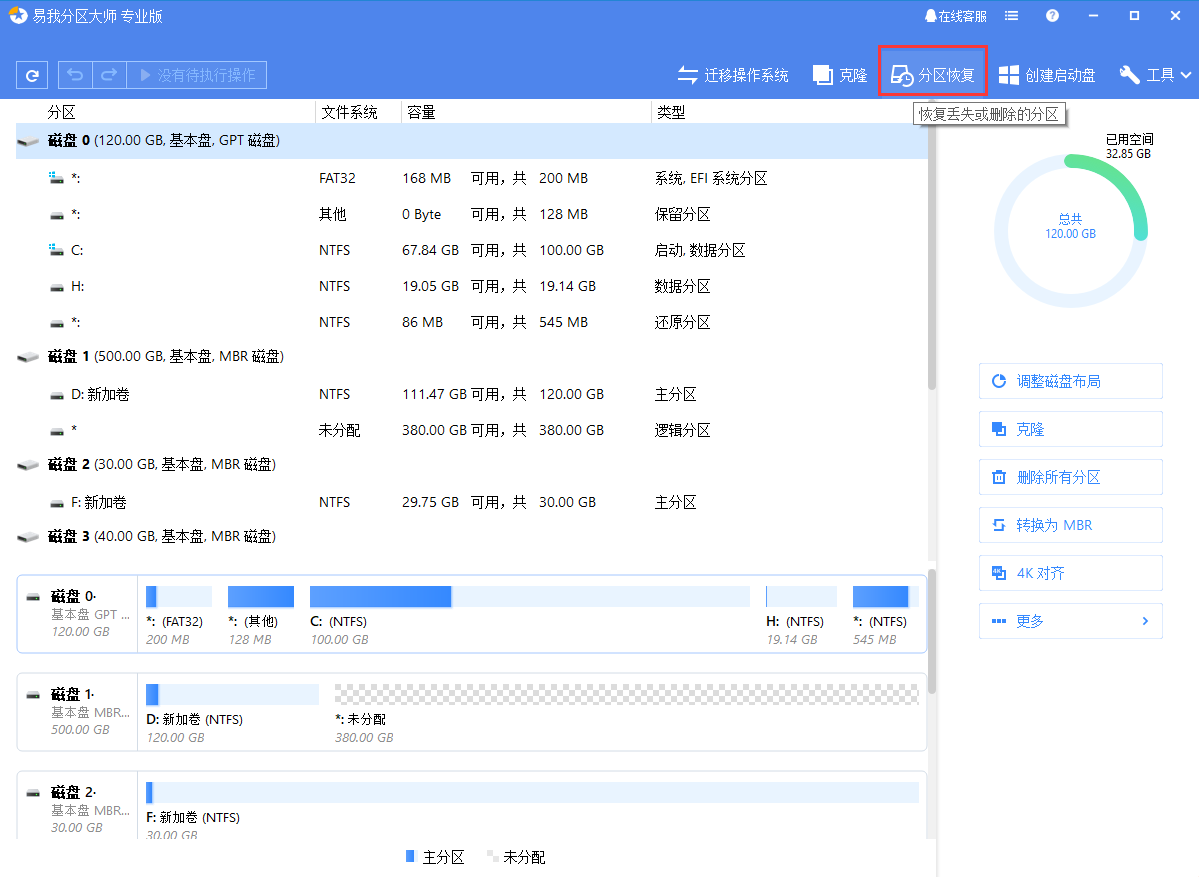
步骤2.扫描磁盘
在弹出的分区恢复窗口中选择丢失分区的磁盘进行扫描。
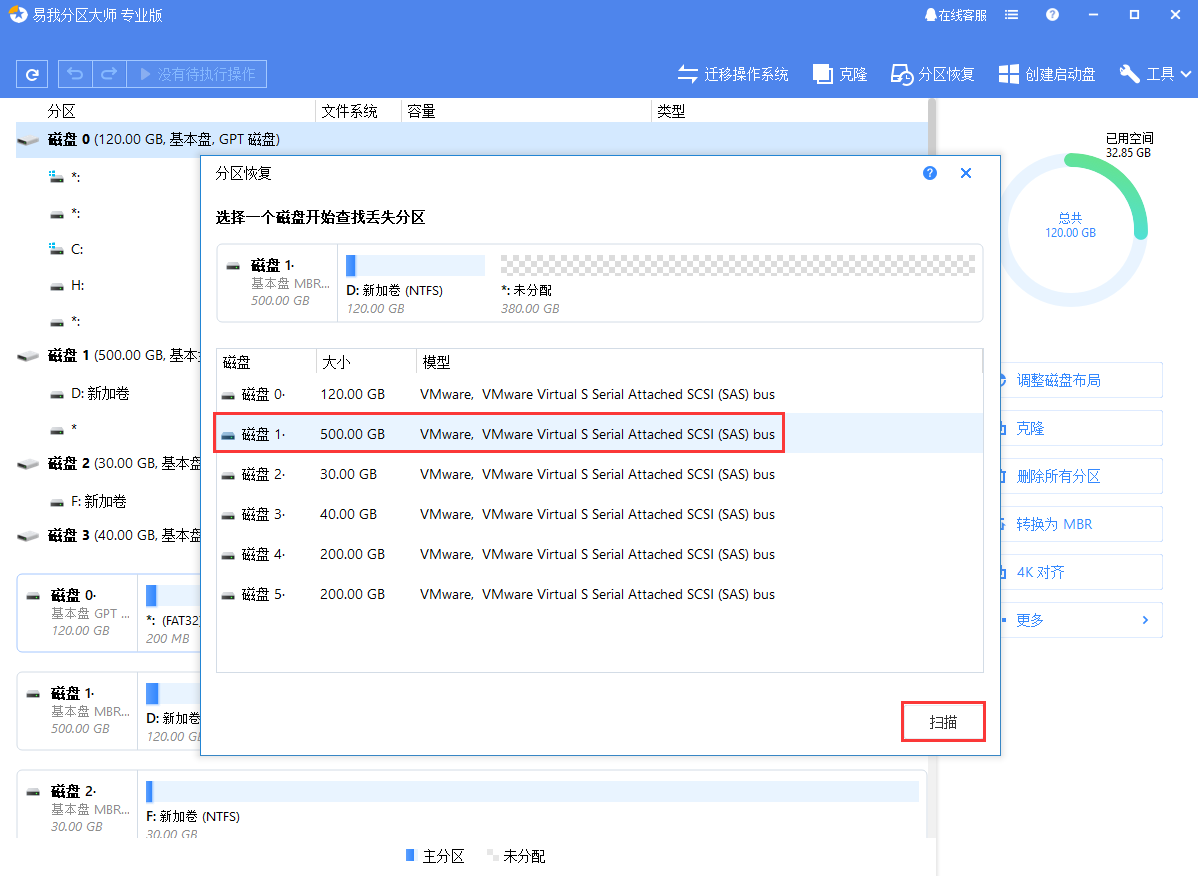
步骤3.浏览分区内容
双击查看分区内容,以确认是否为需要恢复的分区。
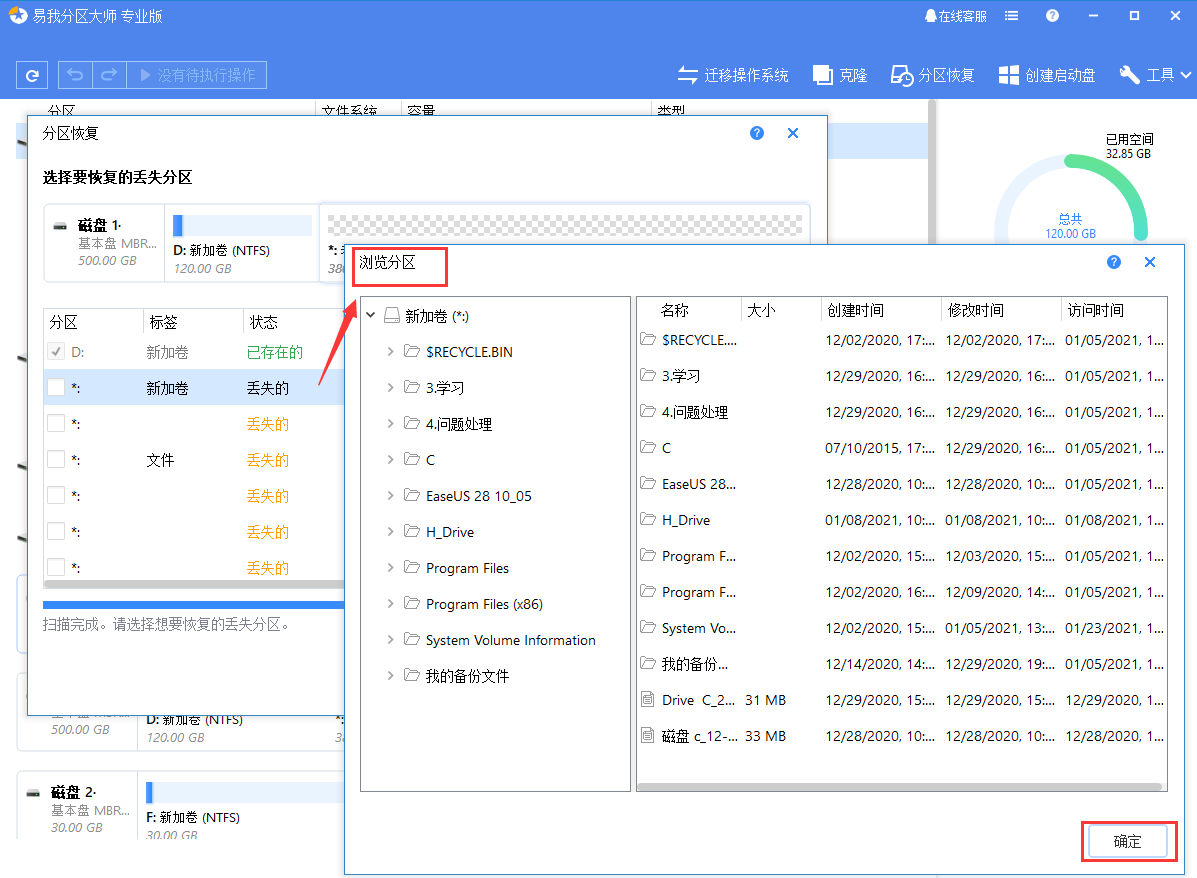
步骤4.恢复分区
确认好要恢复的分区之后,勾选并执行恢复操作。
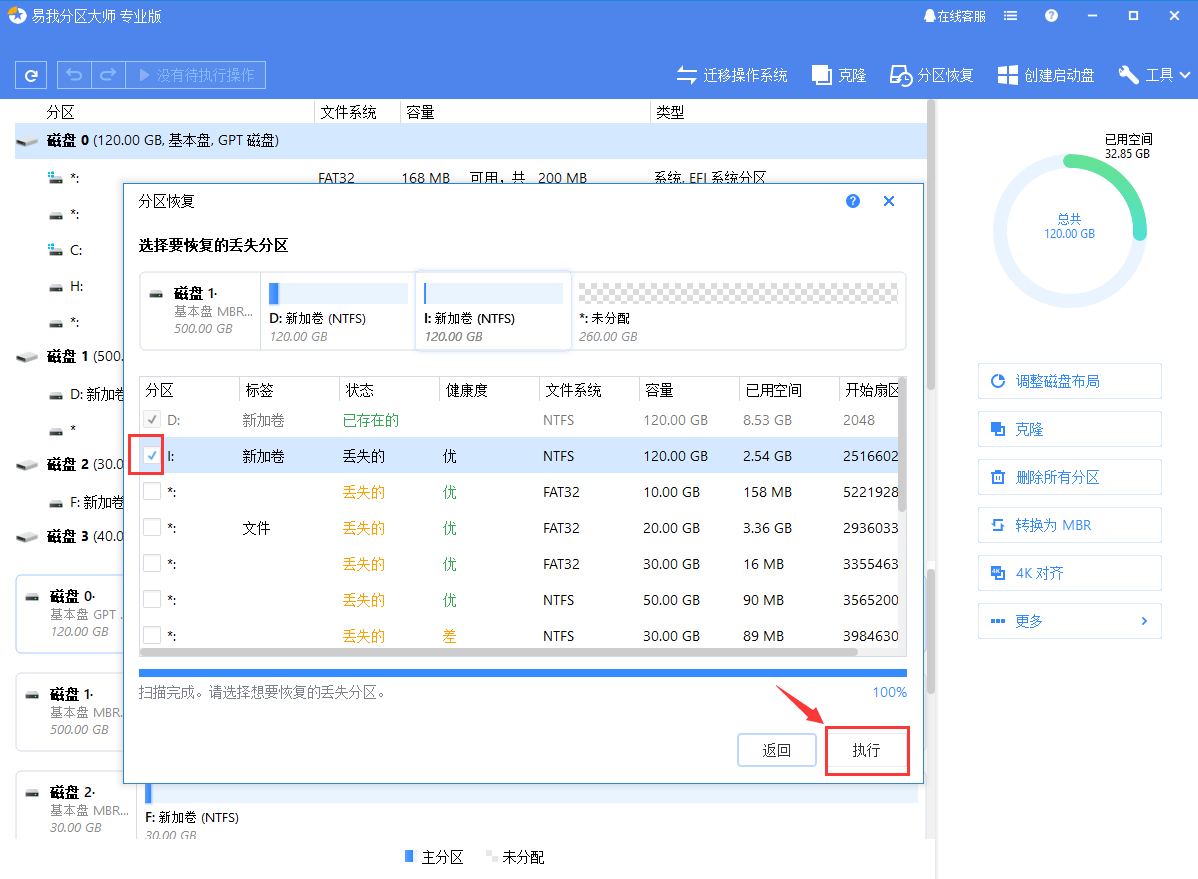
以上就是恢复D盘的方法啦,就算是其它盘不小心删除丢失了,也可以使用以上的方法哦。








